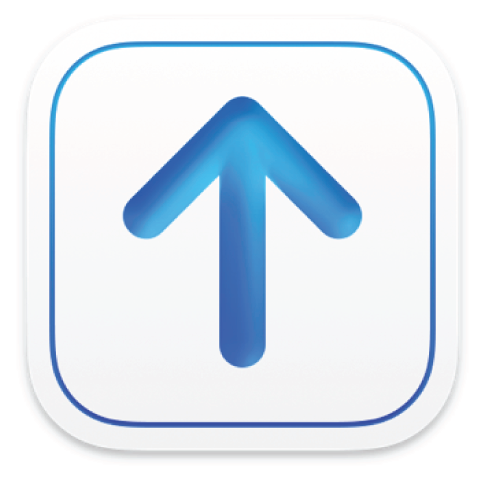
Ventana de Transporter
Usar esto | A |
|---|---|
Ventana de Transporter | Realiza una de las siguientes operaciones:
|
Botón Entregar | Verifica y entrega tu contenido. |
Botón Registro | Ve el registro de las entregas de paquetes. |
Menú Opciones | Elimina el contenido seleccionado de Transporter. Elige “Eliminar de Transporter” en el botón Para cambiar el estado de tu paquete, valida tu contenido o agrega información adicional. Selecciona “Ver en iTunes Connect” o “Ver en App Store Connect” en el botón Consulta un registro de errores y/o advertencias de un paquete que no se pudo entregar. Selecciona “Ver registro de entrega” en el botón |
| Agrega tu paquete pregenerado automáticamente (el archivo iTMSP). |
Menú desplegable Nombre de proveedor | Verifica o cambia el proveedor para el cual estás enviando contenido. Transporter actualiza el menú desplegable según los privilegios y el tipo de cuenta con la que se inició sesión:
|
Botón “Usuario activo” | Cierra la sesión actual y muestra la ventana de inicio de sesión, donde puedes cambiar o actualizar tu Apple ID y contraseña. |